Bugs et solutions de la version bêta d'iOS 18 [20 nouveaux bugs]
Apple a tendance à publier de nouvelles mises à jour iOS importantes chaque année. Certaines personnes apprécient les fonctionnalités fascinantes d'iOS 18, mais beaucoup se plaignent souvent des bugs de la version bêta d'iOS 18.
Avant de publier la mise à jour iOS 18, Apple a introduit la version iOS 18 Beta, qui vous permet de tester les améliorations et les nouvelles fonctionnalités apportées par cette nouvelle mise à jour d'iOS. Si vous regrettez d'avoir installé iOS 18 Beta à cause des problèmes rencontrés, ne vous inquiétez pas. Cet article vous présentera tous les problèmes potentiels ainsi que leurs solutions.

Partie 1. Bugs de l'iOS 18 Beta liés au système [16 Bugs]
Jusqu'à présent, de nombreux utilisateurs se plaignent des problèmes publiés par iOS 18 Beta. Comme il y a tellement de problèmes, nous les classons en deux parties. Dans cette partie, tous les bogues répertoriés sont liés aux systèmes d'exploitation iPhone, ainsi que leurs solutions.
- 1. iOS 18 Beta ne s'affiche pas
- 2. iOS 18 Beta bloqué sur la préparation de la mise à jour
- 3. iOS 18 Beta bloqué en mode récupération
- 4. Surchauffe de l'iPhone
- 5. iPhone en retard
- 6. WiFi ne fonctionne pas
- 7. Votre Apple ID n'est pas éligible
- 8. iPhone fonctionne lentement
- 9. Applications plantent
- 10. Batterie épuisée
- 11. Notifications d'iOS 18 ne s'affichent pas
- 12. Suivi du regard iOS 18 ne fonctionne pas
- 13. iOS 18 Siri ne fonctionne pas
- 14. Mise à jour bêta d'iOS 18 suspendue
- 15. iPhone ne cesse de redémarrer
- 16. Messages satellites ne s'affichent pas
1. iOS 18 Beta ne s'affiche pas
Après sa sortie, diverses personnes ont affirmé ne pas pouvoir localiser la bêta d'iOS 18 dans Réglages. En général, la mise à jour du nouvel iOS en visitant la section Mise à jour logicielle et en l'installant à partir de là devrait suffire à résoudre le problème.
Si vous ne voyez toujours pas la nouvelle mise à jour malgré son installation, il se peut que vous ne soyez pas inscrit au programme Beta. Apple propose la mise à jour Beta aux utilisateurs qui s'y sont inscrits. Consultez les solutions ci-dessous pour résoudre ce problème.
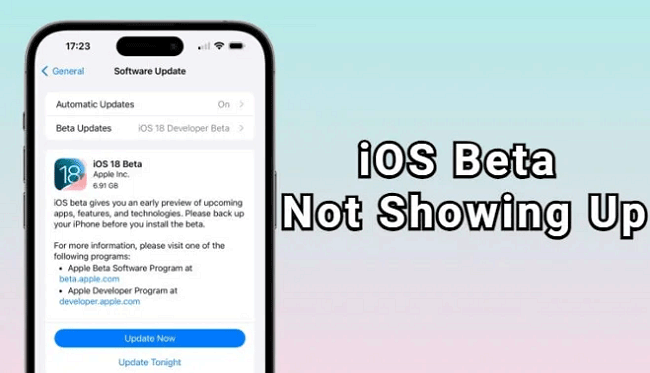
Solutions :
- 1. Téléchargez la bêta d'iOS 18 via le site Beta Profiles et installez-la sur votre téléphone.
- 2. Utilisez iTunes sur votre PC ou Finder sur votre Mac pour obtenir la mise à jour bêta d'iOS 18.
- 3. Utilisez TunesKit iOS System Recovery pour passer à la dernière bêta d'iOS 18.
Voir plus de solutions : Comment résoudre le problème de la bêta d'iOS 18 qui ne s'affiche pas ?
2. iOS 18 Beta bloqué sur la préparation de la mise à jour
Si vous rencontrez des problèmes lors de l'installation de la mise à jour bêta d'iOS 18, comme un blocage sur la préparation de la mise à jour, cela peut transformer votre fascination pour l'installation de la mise à jour en colère et frustration.
Ce type de problèmes avec la bêta d'iOS 18 est assez courant, et Apple en rencontre chaque année. Étant donné que de nombreuses personnes essaient d'installer la version bêta d'iOS 18, cela pourrait être la raison principale du problème que vous rencontrez.
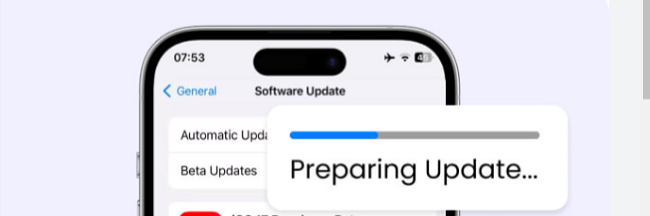
Solutions :
- 1. Redémarrez votre routeur Internet, car des problèmes de connexion peuvent provoquer ce problème gênant.
- 2. Vérifiez la vitesse et la connexion Internet, ce qui peut également vous aider à résoudre ce problème.
- 3. Accédez au statut du système Apple pour vérifier si les serveurs sont en panne. Si oui, attendez un moment.
Voir plus de solutions : Comment résoudre le problème de la bêta d'iOS 18 bloquée sur la préparation de la mise à jour ?
3. iOS 18 Beta bloqué en mode récupération
La version iOS 18 bêta bloquée en mode récupération est également l'un des principaux bugs. Si vous installez la mise à jour iOS à partir de sources non vérifiées, ces mises à jour peuvent rapidement être corrompues, provoquant le chaos dans tout le système. Si l'installation de la version bêta d'iOS 18 est interrompue, ce type de problème peut également survenir.
De plus, si l'appareil iOS passe en mode récupération mais se bloque pendant le processus d'installation, cela pourrait être dû à un problème avec iOS 18 qui empêche l'appareil mobile de démarrer normalement. Vous pouvez essayer les solutions suivantes pour résoudre ces types de bugs de la bêta d'iOS 18.
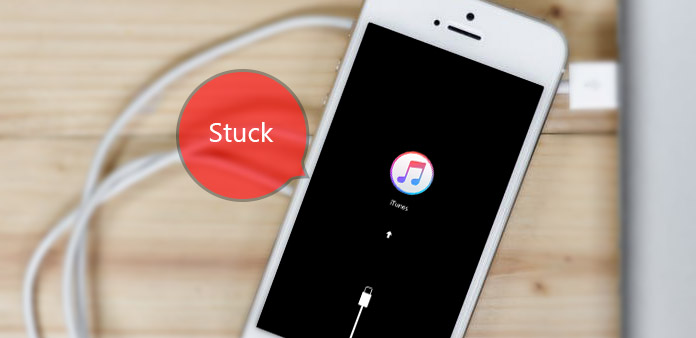
Solutions :
- 1. Forcer le redémarrage de l'appareil iOS pour résoudre le problème auquel vous êtes actuellement confronté.
- 2. Effectuer la restauration via iTunes pourrait également vous aider à résoudre ce bug de d'iOS 18 Beta.
- 3. Mettre à jour l'iPhone via iTunes pour éviter le problème de l'iOS 18 Beta bloqué en mode de récupération.
Voir plus de solutions : iPhone bloqué en mode récupération après la mise à jour de la bêta d'iOS 18 ? Résolu !
4. iPhone en surchauffe
Après avoir installé la bêta d'iOS 18, plusieurs utilisateurs se sont plaints d'une surchauffe de leur appareil iOS. De nombreux facteurs peuvent être à l'origine de ce problème, comme des bugs du système iOS, trop d'applications en cours d'exécution en arrière-plan, ou une utilisation prolongée du système, etc. Vous pouvez résoudre ce problème en consultant les solutions ci-dessous.
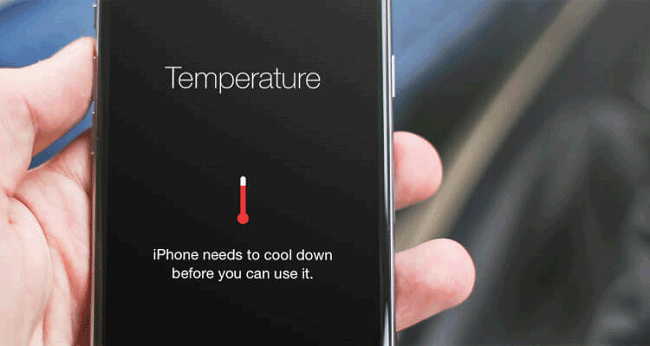
Solutions :
- 1. Redémarrez votre appareil iOS pour corriger certains bugs simples du système iOS.
- 2. Retirez la coque arrière de votre appareil iOS, afin qu'il soit plus facile de dissiper la chaleur.
- 3. N'utilisez pas l'appareil iOS en plein soleil pour éviter qu'il ne chauffe trop.
Voir plus de solutions : Comment résoudre le problème de surchauffe de l'iPhone
5. iPhone en retard
L'iPhone devient lent ou ralenti après la mise à jour iOS 18 est également courant. Si vous ouvrez trop d'applications sur votre appareil, ou si votre iPhone est exposé à des conditions extrêmes, ce problème apparaîtra. Une autre raison est que l'appareil a des bugs du système iOS. Heureusement, vous pouvez résoudre ce problème grâce aux solutions ci-dessous.
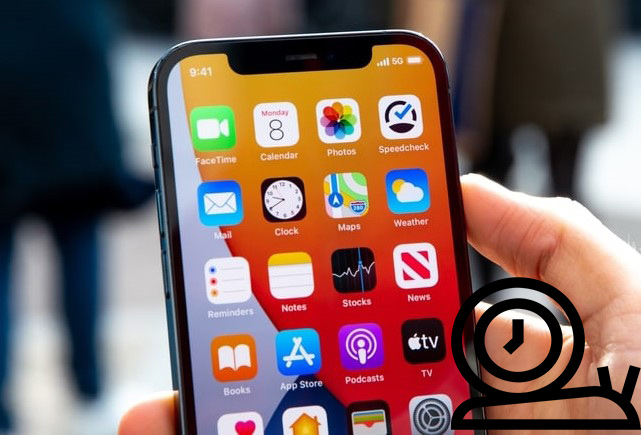
Solutions :
- 1. Redémarrez l'appareil iOS pour réparer certaines erreurs système inconnues.
- 2. Fermez vos applications en cours d'exécution en arrière-plan ou désactivez la fonctionnalité d’actualisation des applications en arrière-plan.
- 3. Retirez la coque arrière de l'iPhone pourrait vous aider à résoudre le problème.
Voir plus de solutions : Pourquoi mon iPhone est lent et 6 solutions rapides
6. WiFi ne fonctionne pas
Le WiFi ne fonctionne pas est également l'un des bugs les plus ennuyeux d'iOS 18 Beta, et cela a frustré des centaines d'utilisateurs dans le monde. Le problème survient généralement après une mise à jour iOS, en raison de problèmes iOS. Parfois, les mauvais réglages réseau peuvent également causer le problème. Vous pouvez maintenant résoudre ce problème en consultant les solutions ci-dessous.
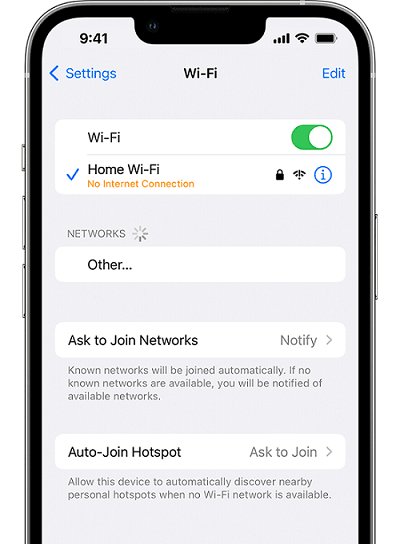
Solutions :
- 1. Redémarrez votre appareil iOS pour résoudre le problème de WiFi qui ne fonctionnant pas après la mise à jour iOS18.
- 2. Réinitialisez les réglages réseau, pour que tous les réglages reviennent par défaut.
- 3. Mettez à jour votre DNS sur votre appareil iOS et le problème peut être résolu.
Voir plus de solutions : Votre iPhone ne se connecte pas à Internet ? Comment le corriger
7. Votre identifiant Apple n'est pas éligible
Certains utilisateurs se sont plaints d'avoir rencontré le problème « Votre identifiant Apple n'est pas éligible pour utiliser cette application pour le moment » lors de la connexion avec develop.apple.com. Ce problème ennuyeux pourrait être résolu avec les solutions suivantes.
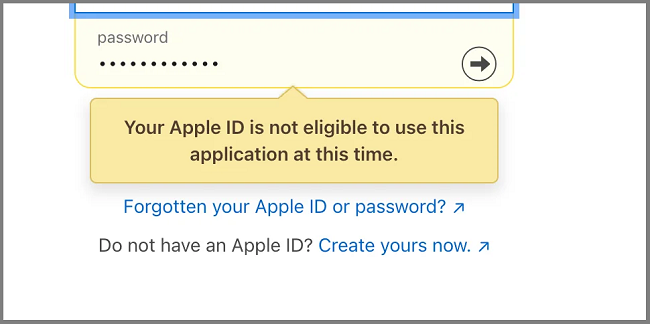
Solutions :
- 1. Effacer toutes les données du navigateur Safari pourrait vous permettre de résoudre le problème.
- 2. Metter à jour le navigateur et l'appareil, et essayez à nouveau de vous connecter au site Web Apple Developer.
- 3. Utilisez TunesKit iOS System Recovery pour mettre à jour vers iOS 18 Beta sans compte développeur.
Voir plus de solutions : Impossible de se connecter à compte Apple, ici 10 façons valides
8. iPhone fonctionne lentement
Après avoir installé iOS 18 bêta, votre iPhone peut fonctionner ou opérer lentement car les processus en arrière-plan indexent les paramètres d'optimisation et les nouveaux fichiers. Vous pouvez attendre deux jours, et si le problème persiste, vous pouvez effectuer une réinitialisation d'usine ou redémarrer l'appareil iPhone.
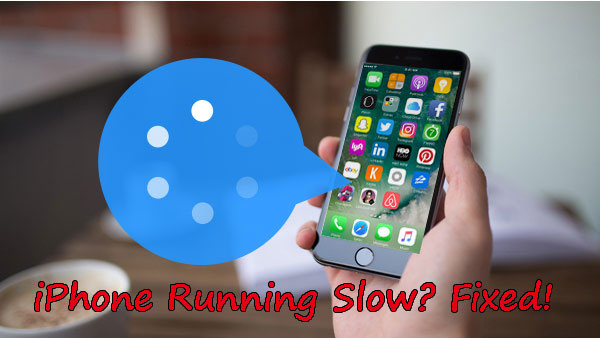
Solutions :
- 1. Forcez le redémarrage de votre iPhone et il supprimera tous ceux qui ont occupé des ressources système.
- 2. Réinitialisez tous les réglages sur votre appareil, et toutes les données stockées sur l'appareil seront effacées.
- 3. Désactivez certaines fonctionnalités inutiles comme l'actualisation de l'application en arrière-plan, la mise à jour automatique des applications, etc.
Voir plus de solutions : L'iPhone fonctionne lentement ? Voici les solutions !
9. Crash des applications
L'incompatibilité avec le bug de la version bêta d'iOS 18 peut entraîner des blocages fréquents des applications. Vous devez vous assurer que toutes les applications sont mises à jour ou installées à la dernière version. Si cela ne résout pas le problème, vous pouvez supprimer ou désinstaller l'application avec problème, ou contacter le support du développeur de l'application pourrait également vous aider à résoudre ce problème.
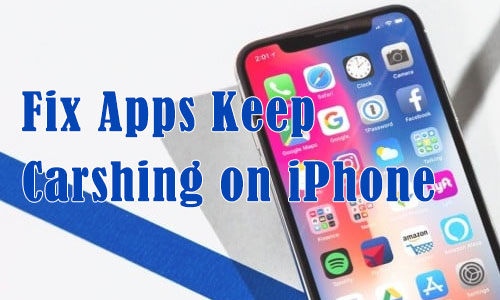
Solutions :
- 1. Assurez-vous que toutes les applications installées sont à jour pour résoudre les problèmes de compatibilité.
- 2. Supprimez l'application pose problème et relancez-la plus tard.
- 3. Réinstallez l’app ou supprimez les caches d'applications pour résoudre le bug d'iOS 18 Beta.
Voir plus de solutions : Les applications ne s'ouvrent pas sur iPhone ? 9 Méthodes ici !
10. Batterie épuisée
Le problème d'épuisement de batterie est l'un des principaux bugs de la bêta d'iOS 18. De nombreux utilisateurs d'iOS ont signalé que leur batterie s'était rapidement épuisée après la mise à jour vers iOS 18. Pour résoudre ce problème, vous pouvez évaluer l'application qui consomme excessivement la batterie. Désactiver le rafraîchissement des applications en arrière-plan, activer le mode économie d'énergie et réduire la luminosité de l'écran peuvent également aider à résoudre les problèmes d'épuisement de la batterie.
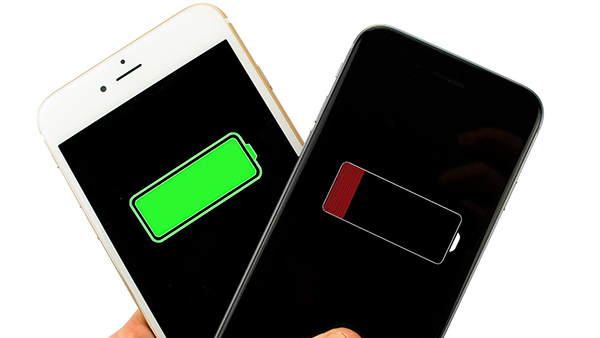
Solutions :
- 1. Désactivez le rafraîchissement des applications en arrière-plan non pertinent pour optimiser l'utilisation de la batterie de l'appareil iOS.
- 2. Supprimez les services système inutiles et quittez les applications inutilisées en arrière-plan.
- 3. Activez le mode économie d'énergie pour économiser plus de batterie sur votre iPhone.
Voir plus de solutions : Top 10 des solutions pour résoudre le problème d’épuisement de batterie de la bêta d'iOS 18
11. Notifications iOS 18 non affichées
De nombreux utilisateurs ont signalé que l'écran de verrouillage n'affichait pas les notifications après la mise à jour vers la dernière bêta d'iOS 18. Ce problème est apparu depuis la bêta 1 et continue avec la bêta 2, selon un utilisateur sur Reddit. Il serait frustrant de manquer des informations importantes en raison de la perte de ces alertes ou rappels. Étant donné que le logiciel est encore au stade de développement préliminaire, il n'est pas encore stable. Vous pouvez essayer les solutions suivantes pour résoudre le problème par vous-même.
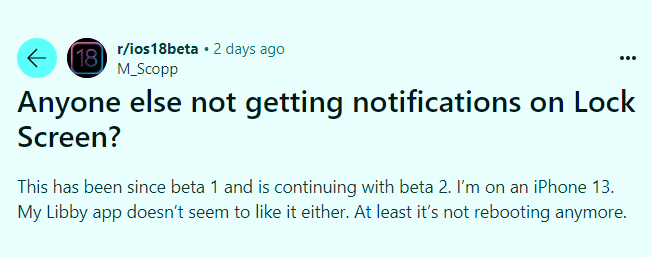
Solutions :
- 1. Essayez de désactiver les notifications, ou de les passer en bannière ou en pile, puis revenez.
- 2. Assurez-vous que l'option Autoriser les notifications est activée.
- 3. Redémarrez votre iPhone pour corriger certains problèmes logiciels liés aux notifications de l'écran de verrouillage.
12. Suivi du regard iOS 18 ne fonctionne pas
Le suivi du regard dans iOS 18 vous permet de contrôler votre appareil iOS en le regardant, sans toucher votre téléphone. C'est une nouvelle façon pour les utilisateurs d'interagir avec leurs appareils. Après avoir activé la fonctionnalité dans Réglages > Accessibilité > Suivi du regard, vous pourrez l'utiliser librement. Cependant, certains utilisateurs ont signalé que le suivi du regard échouait immédiatement. Les solutions proposées ci-dessous peuvent vous aider à résoudre le problème efficacement.
![]()
Solutions :
- 1. Réinitialisez votre iPhone aux réglages d'usine, puis réinitialisez la fonctionnalité de suivi du regard.
- 2. Redémarrez votre appareil, ce qui est le moyen le plus simple de corriger certains bugs logiciels.
- 3. Utilisez TunesKit iOS System Recovery pour résoudre facilement le problème de suivi du regard d'iOS 18.
Voir plus de solutions : Suivi des yeux iOS 18 ne fonctionne pas ? [Résolu]
13. Siri iOS 18 ne fonctionne pas
L'intelligence d'Apple sera disponible en version bêta sur l'iPhone 15 Pro, l'iPhone 15 Pro Max, et Siri AI en fait partie. Désormais, communiquer avec Siri est plus naturel que jamais. Cependant, certains utilisateurs ont constaté que le "Hey Siri" ne fonctionnait plus et ne pouvait pas obtenir de réponse. Cela s'est produit après la mise à jour vers iOS bêta 3. Si vous rencontrez le même problème, vous pouvez essayer les méthodes suivantes.
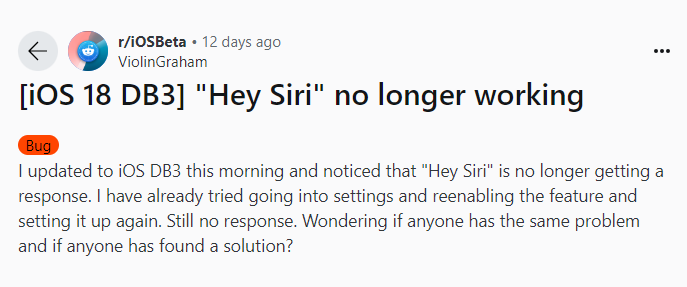
Solutions:
- 1. Réessayez et maintenez le bouton latéral enfoncé pour invoquer Siri. Cela peut commencer à fonctionner après cela.
- 2. Si le problème est causé par un bug mineur d'iOS, vous pouvez redémarrer votre iPhone pour le corriger.
- 3. Utilisez un outil de réparation iOS professionnel comme TunesKit iOS System Recovery pour résoudre facilement le problème de Siri ne fonctionnant pas.
Voir plus de solutions : Siri AI iOS 18 ne fonctionne pas ? 4 solutions !
14. Mise à jour de la version bêta d'iOS 18 en pause
Pour profiter des nouvelles fonctionnalités et améliorations d'iOS 18, vous pouvez choisir de mettre à jour vers la bêta publique d'iOS 18. Cependant, de nombreux utilisateurs se sont plaints que le processus de téléchargement n'était pas aussi fluide que prévu. Un problème est que la mise à jour est mise en pause en raison de certaines erreurs. Pour résoudre rapidement ce problème, veuillez essayer les conseils utiles ci-dessous.
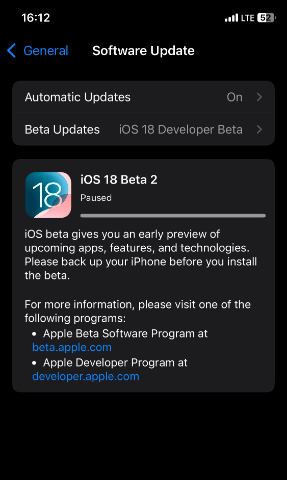
Solutions:
- 1. Désactivez les mises à jour bêta, éteignez votre iPhone pendant quelques minutes. Ensuite, rallumez l'appareil et les mises à jour bêta. Essayez de le mettre à jour à nouveau maintenant.
- 2. Forcez le redémarrage de votre iPhone pour corriger le problème de mise à jour causé par des bugs logiciels.
- 3. Réinitialisez les réglages réseau pour les remettre aux paramètres d'usine et reconnectez-vous au WiFi.
Voir plus de solutions : Comment résoudre le problème de la mise à jour de la bêta d'iOS 18 en pause ?
15. iPhone ne cesse de redémarre
De nombreux utilisateurs d'iOS ont signalé que leur iPhone redémarrait constamment après la mise à jour vers la bêta d'iOS 18 ou la bêta publique. C'est comme une bombe à retardement car le téléphone va planter, s'éteindre et redémarrer toutes les quelques minutes d'utilisation. Ainsi, cela empêcherait les utilisateurs d'accéder à l'appareil avec succès. Le problème est probablement causé par des bugs logiciels. Vous pouvez essayer les solutions ci-dessous pour le résoudre.

Solutions:
- 1. Essayer de désinstaller les applications qui ont des activités en direct pourrait résoudre votre problème.
- 2. Rétrogradez de la bêta d'iOS 18 à iOS 17 ou attendez la sortie d'une nouvelle version stable.
- 3. Effacez et réinitialisez tout le contenu de votre iPhone, mais n'oubliez pas de sauvegarder vos données importantes à l'avance.
Voir plus de solutions : Comment résoudre le problème de l'iPhone qui ne cesse de redémarrer après la mise à jour d'iOS 18 ?
16. Messages par satellite non affichés
Avec l'arrivée d'iOS 18, les utilisateurs d'iPhone 14 et ultérieurs peuvent envoyer et recevoir des messages via satellite lorsqu'ils sont hors de portée cellulaire. Cette fonctionnalité se connecte automatiquement au satellite le plus proche lorsque vous êtes dans l'application Messages et en mode SOS, vous permettant d'envoyer des textes, des emojis et des tapbacks via iMessage et SMS. Si vous n'avez pas pu envoyer de messages via satellite ou si le message satellite ne s'est pas affiché, vous pouvez essayer les méthodes suivantes pour résoudre le problème.
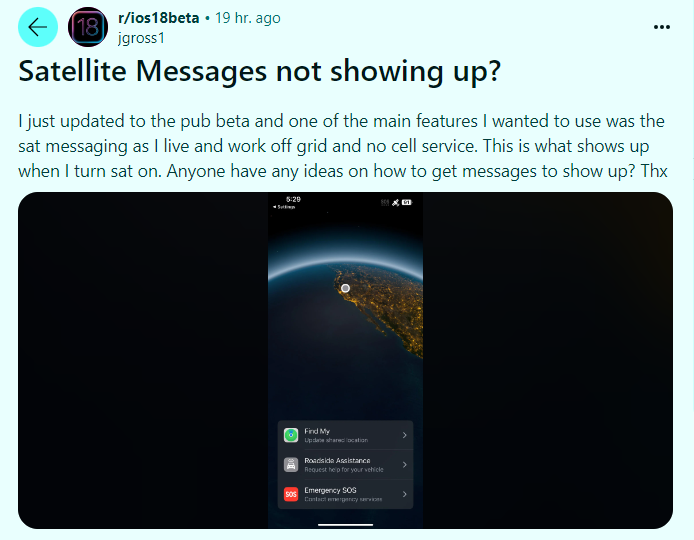
Solutions :
- 1. Assurez-vous que votre opérateur a activé cette fonctionnalité et que vous êtes dans la couverture satellite.
- 2. Vérifiez votre réseau. Les messages via satellite ne sont disponibles que lorsque vous n'avez pas simultanément de données cellulaires et de WiFi.
- 3. Réinitialisez vos paramètres réseau et revenez aux valeurs par défaut, ce qui pourrait résoudre le problème.
Voir plus de solutions : Top 5 des méthodes pour résoudre le problème des messages via satellite d'iOS 18 ne fonctionnant pas
Partie 2. Bugs de la bêta iOS 18 liés aux applications [4 bugs]
Dans cette deuxième partie, nous allons présenter tous les bugs connus de la bêta iOS 18 liés aux applications, qu'il s'agisse d'applications intégrées ou d'applications tierces. Jetez-y un coup d'œil et résolvez vos problèmes instantanément.
1. Raccourcis de la bêta iOS 18 ne fonctionnent pas
Après avoir installé l'iOS 18 Beta, vous pouvez découvrir que les raccourcis de la bêta iOS 18 ne fonctionnent pas correctement, ce qui est l'un des bugs les plus frustrants. Heureusement, vous n'avez pas besoin de vous inquiéter de ce type de bug en explorant les solutions ci-dessous pour résoudre ce problème ennuyeux.
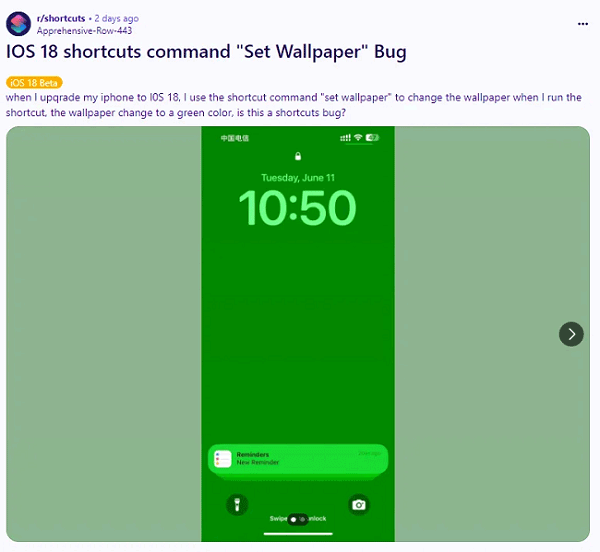
Solutions :
- 1. Essayez de recréer les raccourcis, cela pourrait vous aider à résoudre la situation actuelle.
- 2. Comme un problème logiciel pourrait faire disparaître les raccourcis, redémarrer l'iPhone pourrait être utile pour résoudre ces problèmes ennuyeux.
- 3. Résolvez ce bug de la bêta iOS 18 en réactivant l'automatisation, assurant ainsi que vous pouvez utiliser les raccourcis de la bêta iOS 18 sans aucun problème.
Voir plus de solutions : Top 6 des façons de résoudre les raccourcis de la bêta iOS 18 qui ne fonctionnent pas.
2. Haptique de la musique de la bêta iOS 18 ne fonctionne pas
De nombreux utilisateurs ont signalé que l'haptique de la musique de la bêta iOS 18 ne fonctionne pas après son installation. Malheureusement, l'haptique de la musique n'apparaît pas non plus dans les réglages, ce qui peut rendre la situation agaçante et déplorable.
Cela signifie que la bêta iOS 18 n'a pas encore ajusté la fonctionnalité haptique de la musique dans la nouvelle version vera. Bien que ce type de problème de la bêta iOS 18 ne soit pas acceptable, vous n'êtes pas le seul à y être confronté. Explorez les solutions ci-dessous pour résoudre le problème.
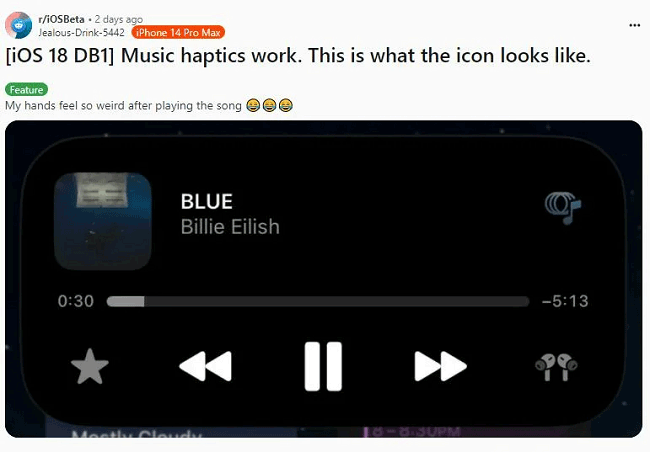
Solutions :
- 1. La première chose à faire est de mettre à jour votre application Apple Music.
- 2. Effacer le cache de l'application Apple Music pourrait également permettre à l'haptique de la musique de fonctionner correctement.
- 3. Il est également recommandé d'attendre l'arrivée de la version bêta publique d'iOS 18.
Voir plus de solutions : Comment résoudre le problème de l'haptique de la musique de la bêta iOS 18 qui ne fonctionne pas.
3. Notes mathématiques de l'iOS 18 Beta ne fonctionnent pas
La mise à jour bêta iOS 18 introduira une nouvelle fonctionnalité appelée Notes mathématiques, permettant aux utilisateurs de taper ou d'écrire des problèmes mathématiques simples dans une note, l'application Notes les résolvant en temps réel. Beaucoup d'utilisateurs ont exprimé leur déception après avoir utilisé l'application Notes mathématiques suite à l'installation de la bêta iOS 18. Vous pouvez vous en débarrasser en consultant les solutions ci-dessous.

Solutions :
- 1. Utiliser l'Apple Pencil pour les Notes mathématiques pourrait vous aider à résoudre le problème.
- 2. Vérifier la connexion Internet pourrait être instrumental pour se débarrasser du problème.
- 3. Mettre à jour les applications sur l'iPad ou l'iPhone aidera à résoudre le problème.
Voir plus de solutions : Comment résoudre le problème des Notes mathématiques de la bêta iOS/iPadOS 18 qui ne fonctionnent pas.
4. Application Mail de la bêta iOS 18 ne fonctionne pas
De nombreux utilisateurs ont signalé que l'application Mail ne fonctionne pas correctement après la mise à jour vers la bêta iOS 18. Un problème typique est qu'elle indique constamment "connexion" au lieu de récupérer le courrier, et demande constamment des mots de passe pour IMAP. D'autres problèmes incluent l'incapacité d'envoyer des emails, ou l'application qui plante constamment. Habituellement, le problème de l'application Mail qui ne fonctionne pas est causé par des bugs logiciels ou des problèmes d'incompatibilité. Pour le résoudre, essayez les solutions ci-dessous.
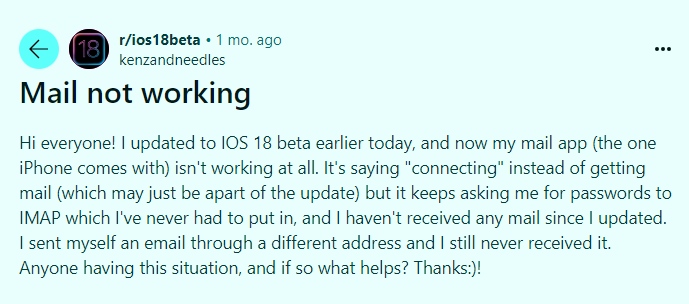
Solutions :
- 1. Redémarrez votre iPhone en appuyant longuement sur le bouton d'alimentation et le bouton de volume.
- 2. Allez dans Réglages > Général > Transférer ou réinitialiser l'iPhone > Réinitialiser > Réinitialiser les réglages réseau pour réinitialiser les paramètres réseau.
- 3. Désinstallez l'application Mail et réinstallez-la pour résoudre le problème.
Voir plus de solutions : Comment résoudre le problème de l'application Mail de la bêta iOS 18 qui ne fonctionne pas.
Partie 3. Outil tout-en-un pour résoudre tous les bugs de la bêta iOS 18 - TunesKit iOS System Recovery
Que vous rencontriez des bugs de la bêta iOS 18 vous empêchant d'effectuer certaines opérations sur l'appareil iOS ou que vous traitiez différents bugs iOS sur un iPhone, TunesKit iOS System Recovery est la solution ultime à vos problèmes. Il s'agit d'un outil tiers de résolution de problèmes iOS hautement recommandé qui vous permet de vous débarrasser de plus de 150 bugs iOS en un seul clic.
Résoudre de nombreux bugs logiciels et se débarrasser de tous les problèmes sans perte de données est l'une des meilleures caractéristiques de TunesKit iOS System Recovery. En plus de résoudre les bugs logiciels, TunesKit iOS System Recovery est également capable de mettre à jour ou de rétrograder iOS.
Caractéristiques clés de TunesKit iOS System Recovery
- Résolvez plus de 150 problèmes iOS, y compris les boucles de démarrage, le logo Apple, l'écran noir, etc.
- Un seul clic pour entrer ou sortir du mode récupération gratuitement.
- Mettez à jour ou rétrogradez iOS en toute simplicité.
- Taux de succès de 100 % et sans perte de données.
- Prise en charge de la dernière version bêta iOS 18.
Suivez le guide détaillé ci-dessous pour vous débarrasser des bugs logiciels avec TunesKit iOS System Recovery.
Étape 1 Ouvrir TunesKit iOS System Recovery
Pour commencer, veuillez télécharger et installer TunesKit iOS System Recovery sur le PC, puis connectez l'appareil mobile à l'ordinateur de bureau. Après avoir sélectionné l'option de réparation du système iOS, vous devez choisir le mode standard, car cela ne provoque pas de perte de données. Choisir le mode de réparation en profondeur, en revanche, signifie que vous perdrez certaines données importantes stockées sur l'iPhone.
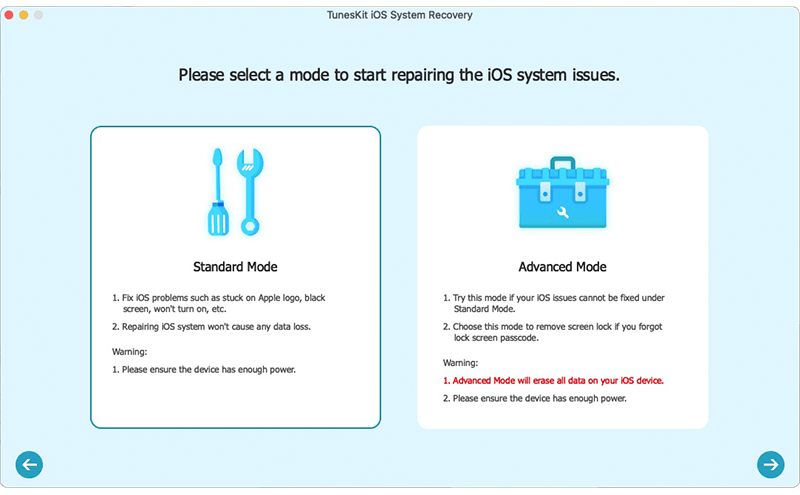
Étape 2 Télécharger le package de firmware
À cette étape, vous devez vérifier les informations de votre appareil iOS. Après avoir confirmé que les détails concernent votre iPhone, vous pouvez appuyer sur le bouton Télécharger pour commencer à télécharger le package de firmware approprié.
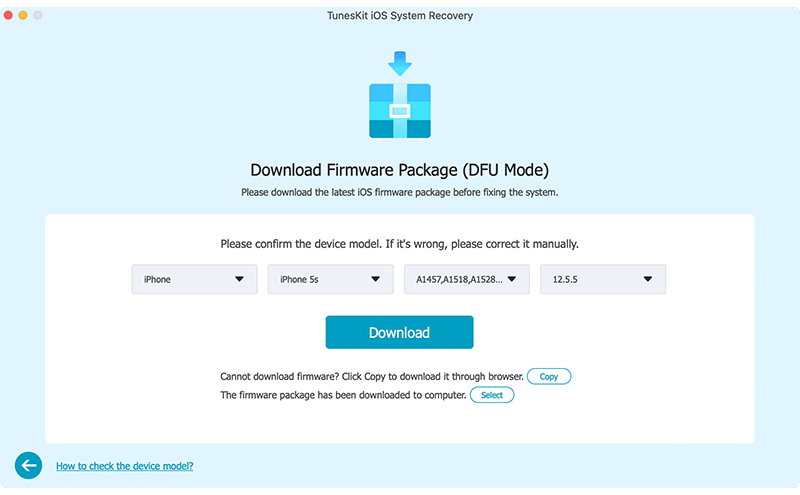
Étape 3Corriger les bugs iOS sans perte de données
Après avoir entré tous les paramètres nécessaires, vous devez choisir le bouton Réparer pour commencer à réparer l'appareil iOS. N'oubliez pas que si vous voulez un processus de restauration fluide, vous devez vous assurer que la connexion Internet que vous utilisez est rapide et stable.
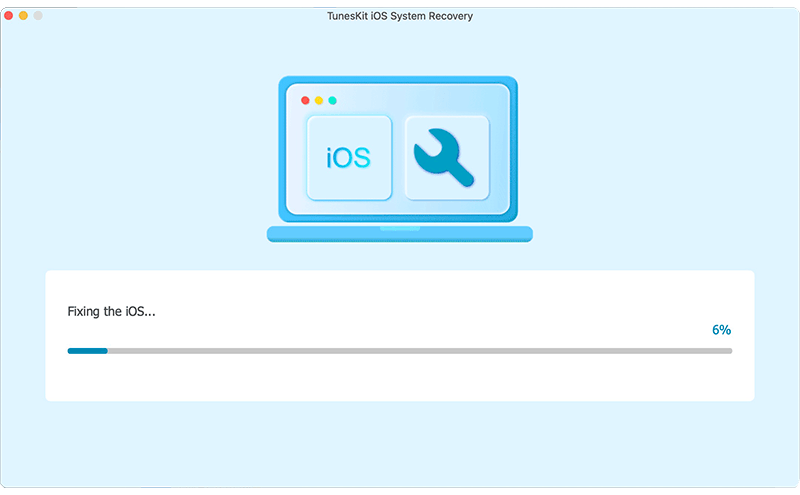
Part 4. FAQs relatives aux bugs iOS 18
Voici quelques questions fréquentes de nos utilisateurs. Consultez les réponses courtes pour mieux comprendre iOS 18.
1. La bêta iOS 18 est-elle stable ?
Pas vraiment. Les mises à jour bêta sont destinées aux tests et à la collecte de commentaires des utilisateurs pour résoudre les problèmes avant le lancement de la version finale. Ainsi, les bugs et les glitchs sont courants dans les versions bêta d'iOS 18, comme le signalent de nombreux utilisateurs d'iPhone, y compris certains qui ont été corrigés dans iOS 17. Ces problèmes sont généralement résolus dans les futures mises à jour avant la sortie complète d'iOS 18.
2. Dois-je passer à la bêta iOS 18 ?
La version bêta d'iOS 18 est publiée pour que les développeurs et non-développeurs puissent tester et explorer de nouvelles fonctionnalités à l'avance. Cependant, comme ce n'est pas la version finale, elle peut comporter des bugs. Si vous avez un iPhone secondaire, vous pouvez passer à la bêta iOS 18 et l'essayer.
3. Pourquoi ne puis-je pas obtenir iOS 18 ?
La première raison est que votre iPhone n'a peut-être pas assez de stockage pour la nouvelle bêta iOS 18. Vous pouvez aller dans Réglages > Général > Stockage iPhone pour vérifier. Ensuite, allez dans Réglages > Général > À propos pour vérifier le modèle de votre téléphone, car les anciens modèles ne prendront pas en charge iOS 18. Apple élimine progressivement le support des anciens iPhones car ils ne peuvent pas gérer les nouvelles fonctionnalités au fil du temps.
4. Comment rétrograder depuis la bêta iOS 18 ?
Pour rétrograder depuis la bêta iOS 18, Cela vous aide à revenir à iOS 17 en seulement 3 étapes. Connectez l'iPhone et installez le programme sur votre ordinateur, sélectionnez l'option de mise à niveau/rétrogradation iOS, puis cliquez sur Rétrogradation iOS. Terminé !
Partie 5. Résumé
Il n'est pas très agréable de lutter contre les bugs de la version bêta d'iOS 18, et ce type de problème peut vous empêcher d'explorer les fonctionnalités fascinantes de la nouvelle mise à jour d'iOS. Nous avons listé les 20 problèmes les plus courants de la bêta iOS 18, et en plus de mentionner les détails de ces bugs, nous avons également mis en évidence les solutions étonnantes pour résoudre ces problèmes.
Opter pour le logiciel de réparation de système iOS TunesKit reste la manière la plus efficace pour résoudre les 150 bugs iOS, avec le taux de réussite le plus élevé. En plus de prendre en charge Mac et Windows, il ne cause pas de perte de données grâce au mode de réparation standard. Partagez votre expérience avec nous lors de l'utilisation d'iOS 18 ou de TunesKit !
- Mon iPhone ne se met pas à jour ? Résolu !
- Apple a publié son nouvel iPad ! Ce qui change
- Les 10 meilleures façons de Touch ID qui ne fonctionne pas sur iPhone
- [Guide complet] Comment personnaliser l'écran de verrouillage sur votre iPhone
- Top 5 des façons de résoudre le problème de l’écran noir de l’iPhone
- Vous ne savez pas comment réparer l’erreur iPhone 4000 ? Résolu
